Donnerstag, 03.04.2025 (CEST) um 20:34 Uhr
News:
Herzlich Willkommen bei Windowspage. Alles rund um Windows.
|
Detailbeschreibung
|
|
Betriebssystem: Windows 10
|
|
Durch einen Schlüssel in der Registrierung kann vorgegeben werden, dass eine PIN (z. B. bei der Windows-Anmeldung) nach einem festgelegten Zeitraum (in Tagen) auf dem Gerät abläuft (wie bei Kennwörtern). Ein Benutzer wird nach Ablauf zum Ändern der PIN auffordert. Durch diese Maßnahme kann die Sicherheit des Geräts weiter verbessert werden. So geht's:
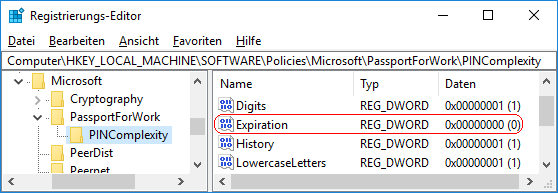 Hinweise:
Versionshinweis:
|
| Sie rufen die Inhalte über eine unverschlüsselte Verbindung ab. Die Inhalte können auch über eine verschlüsselte Verbindung (SSL) abgerufen werden: https://windowspage.de/tipps/023457.html |